来源:www.xinmaotao.net 时间:2023-12-28 08:15
我们在使用win10系统的时间越久遇到的问题就会越来越多,最近有位win10系统用户在使用电脑调节亮度的时候,却发现亮度调节没有任何效果,用户不知道怎么解决为此非常苦恼,那么win10系统亮度调节无效怎么解决呢?下面新毛桃u盘装系统为大家介绍win10系统亮度调节无效的解决教程。
Win10亮度调节无效的解决方法:
1、开机后点击开始,输入【设备管理器】。如图所示:
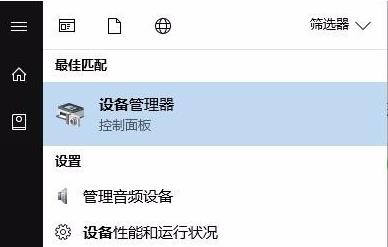
2、进入【设备管理器】后,点击【显示适配器】。如图所示:
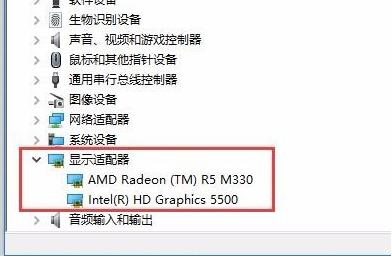
3、选中Intel(R) HD Graphics 5500,右击【选中更新驱动程序】。如图所示:
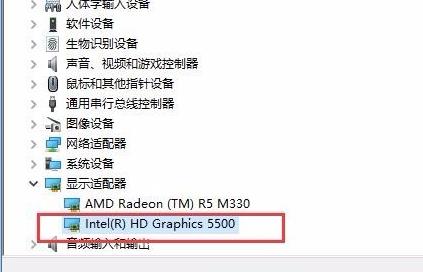
4、选择【浏览我的计算机以查找驱动程序软件】。如图所示:
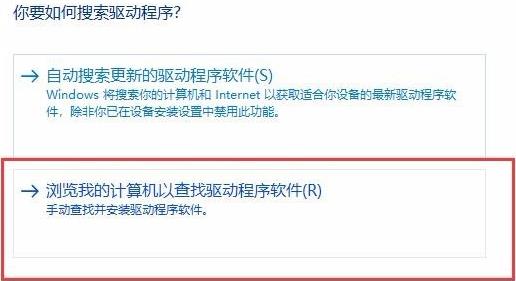
5、选择【让我从计算机上的可用驱动程序列表中选取】。如图所示:
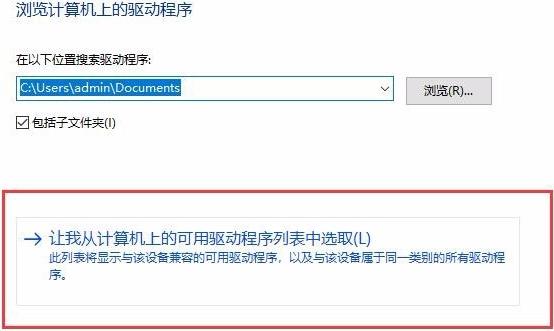
6、选择最新的一个驱动程序,点击下一步就可以啦。如图所示:
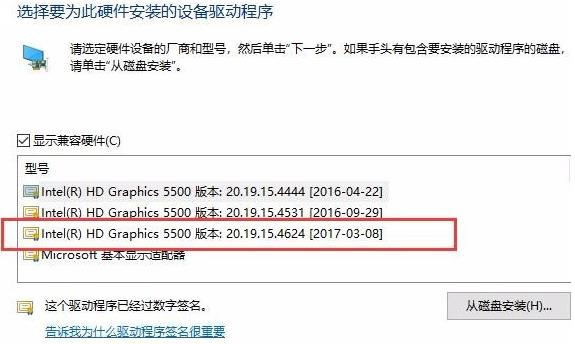
关于win10系统亮度调节无效的解决教程就为小伙伴们详细介绍到这边了,如果用户们使用电脑的时候遇到了相同的情况,可以参考上述方法步骤进行操作哦,希望本篇教程能够帮到大家,更多精彩教程请关注新毛桃官方网站。
责任编辑:新毛桃:http://www.xinmaotao.net